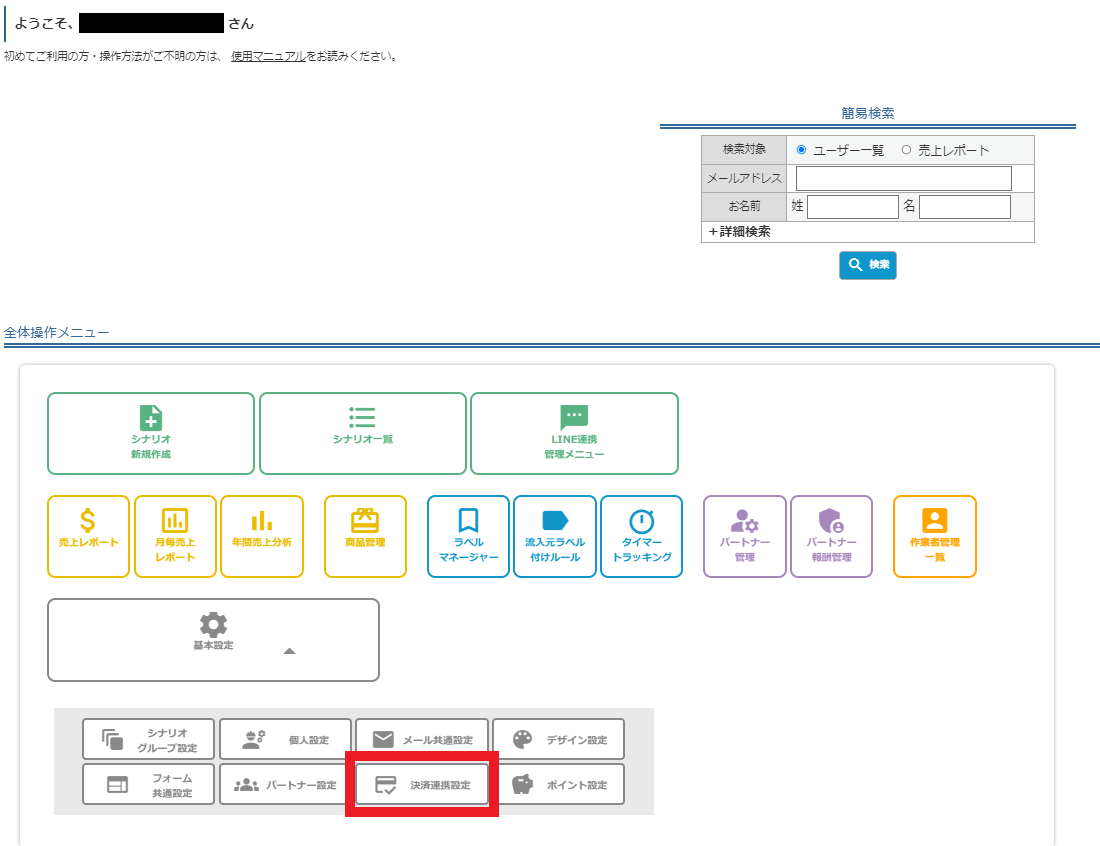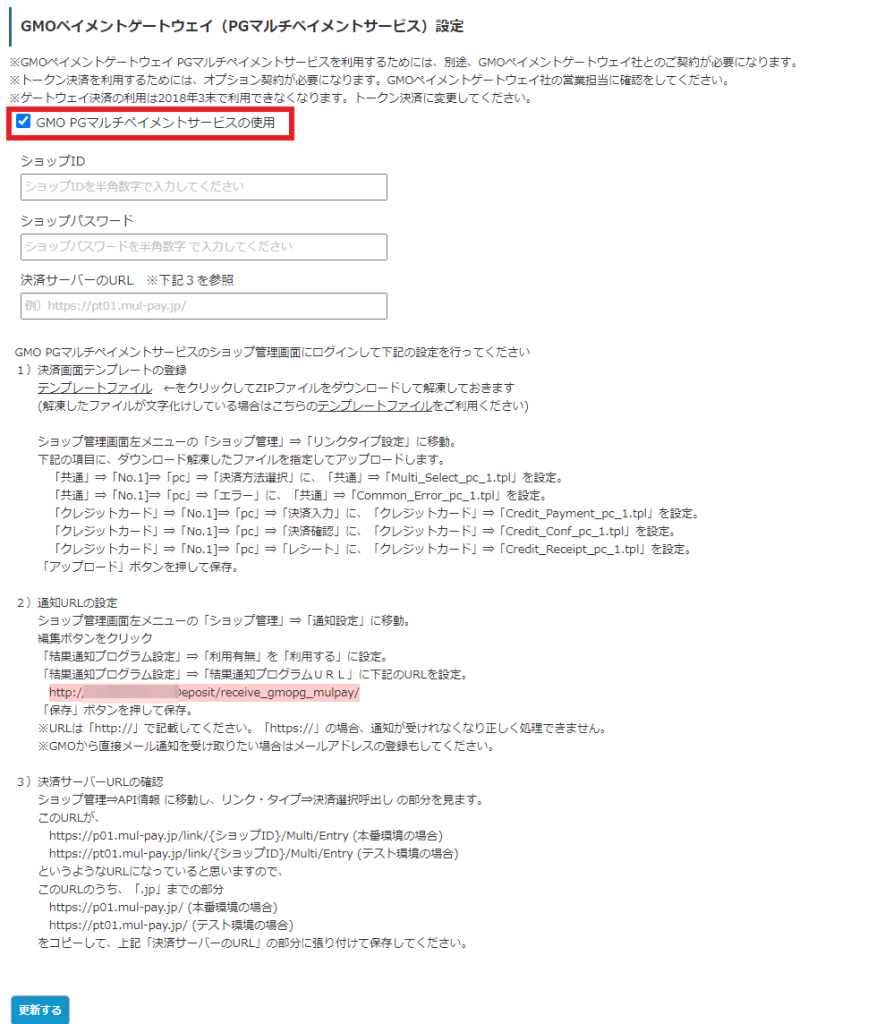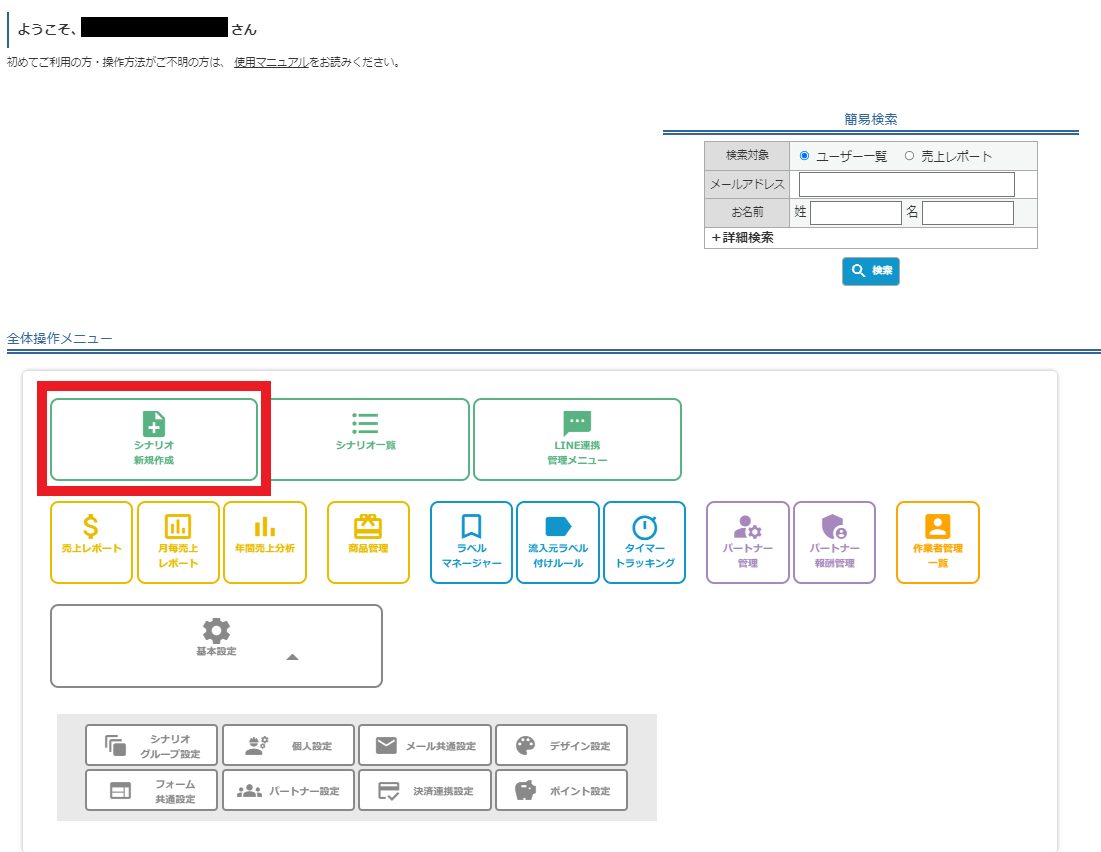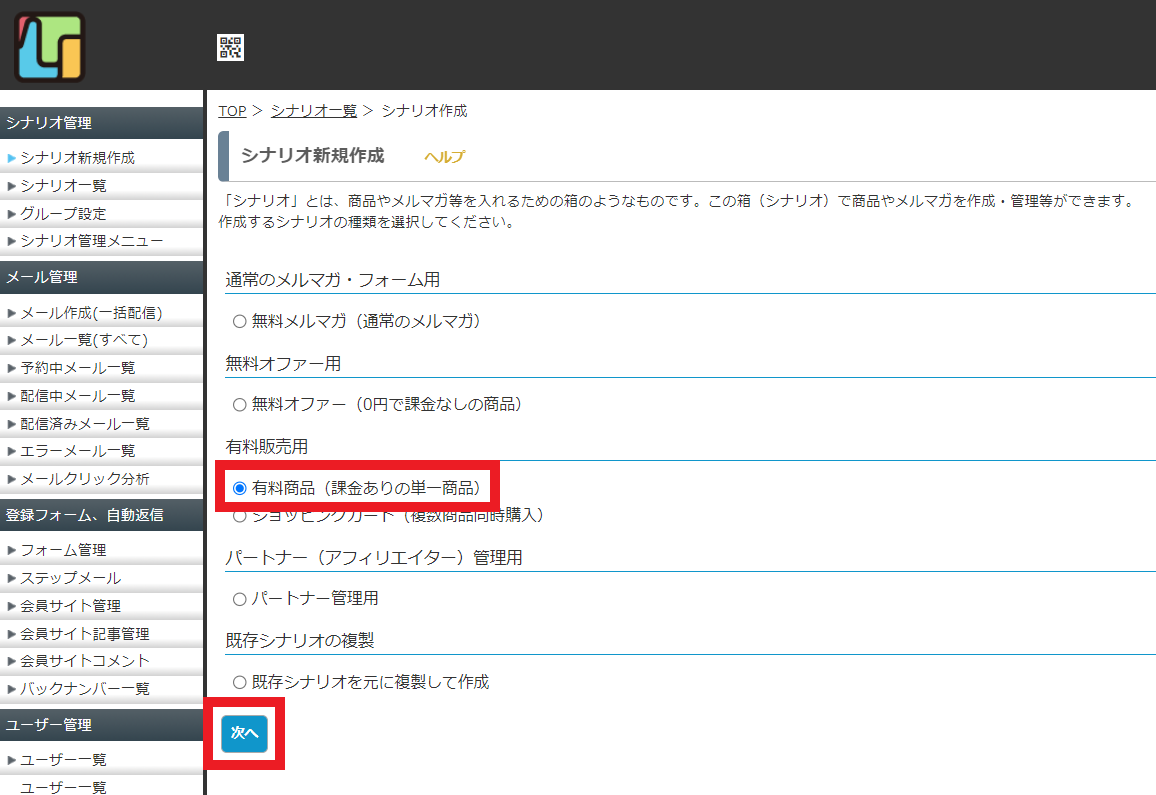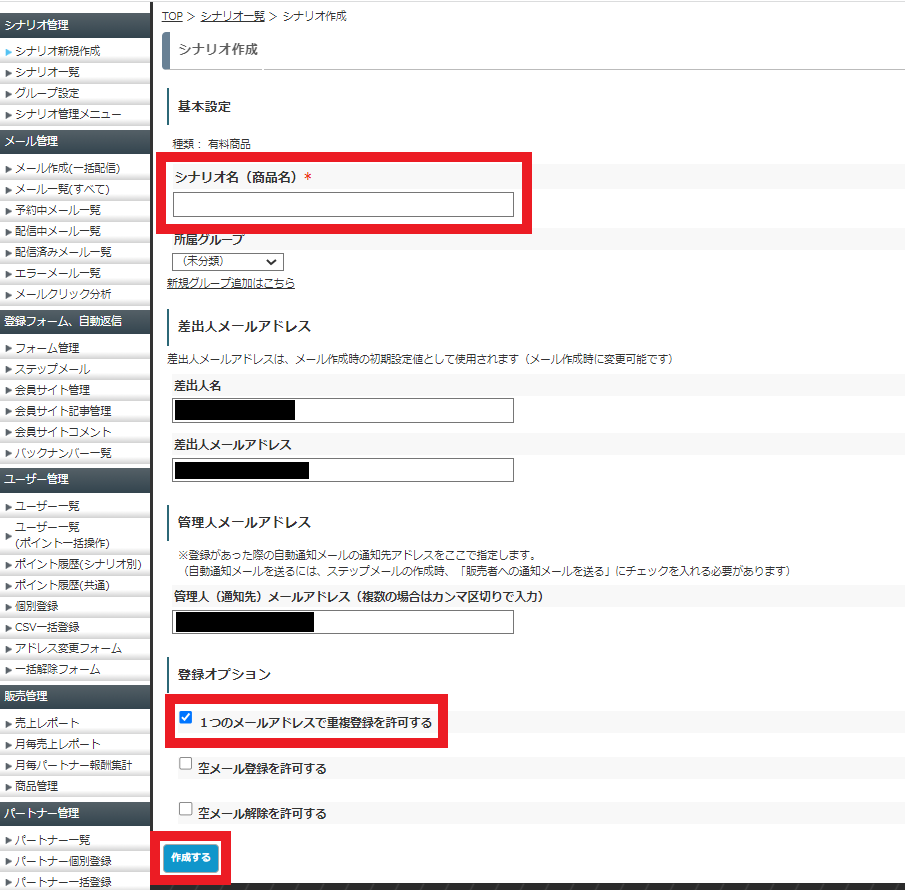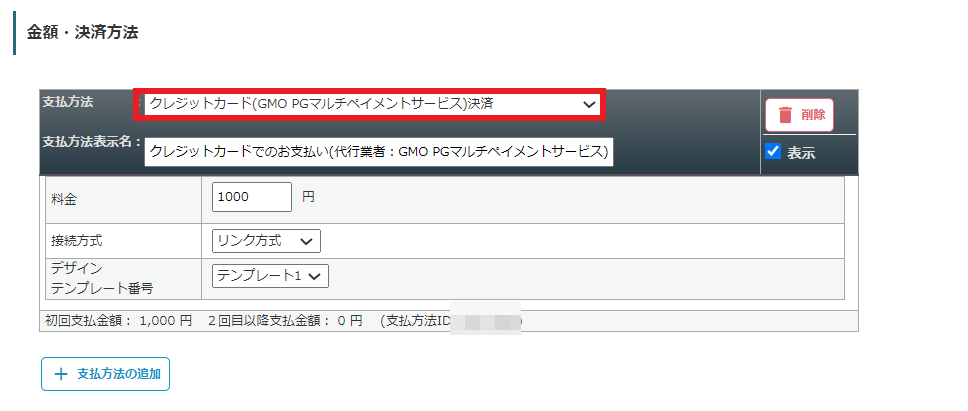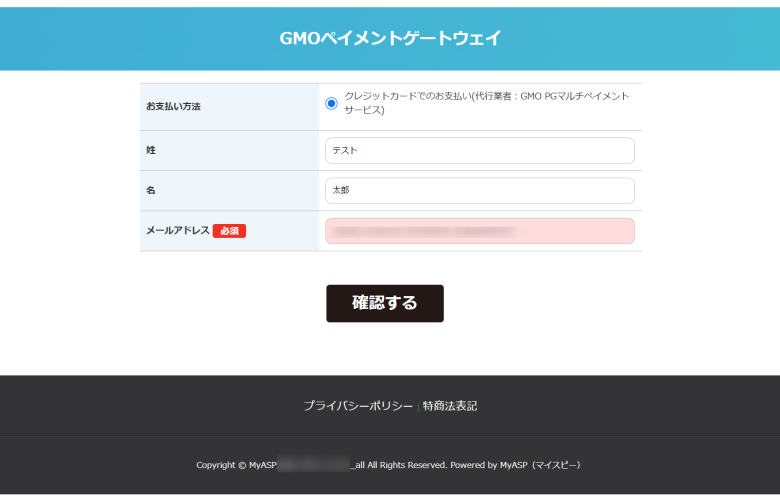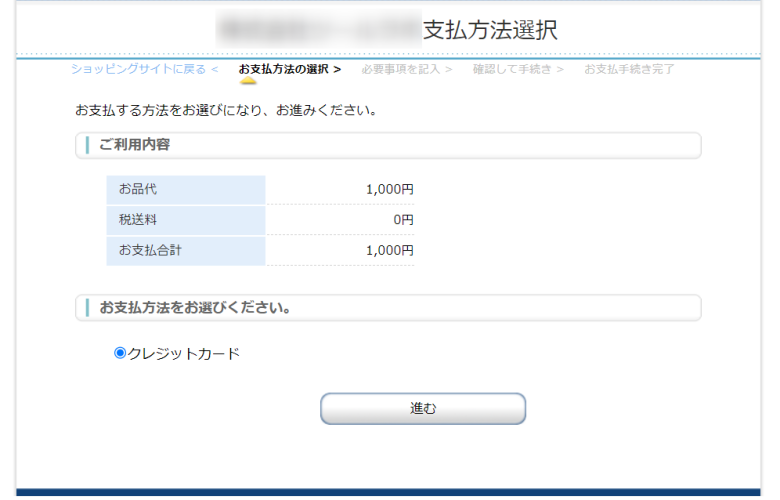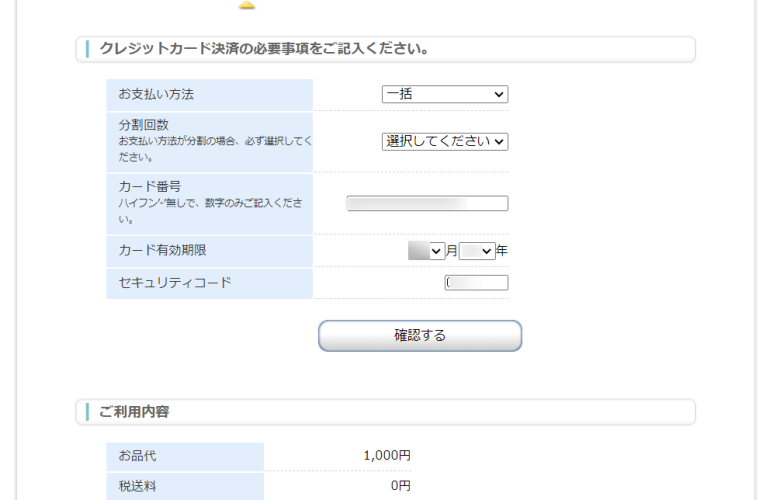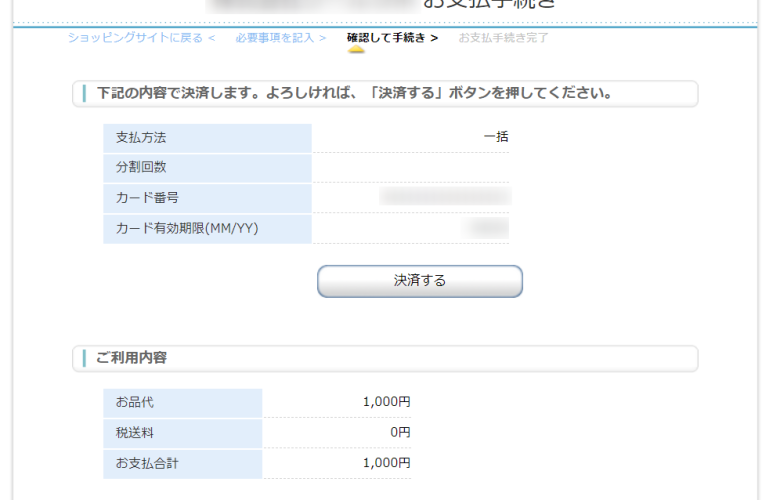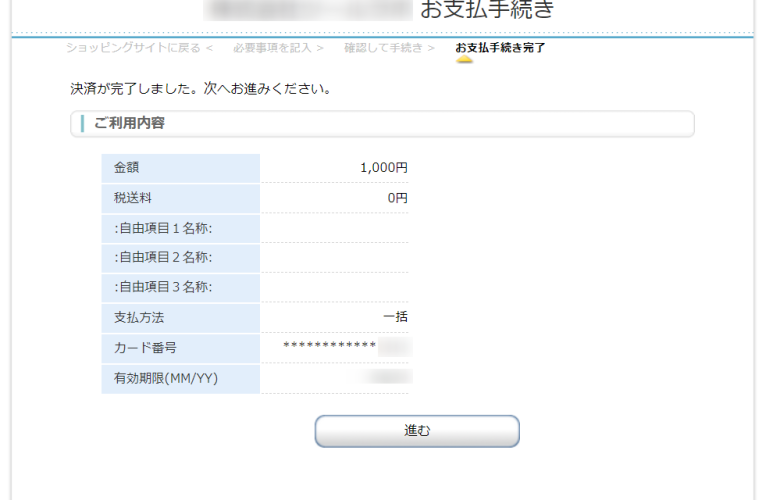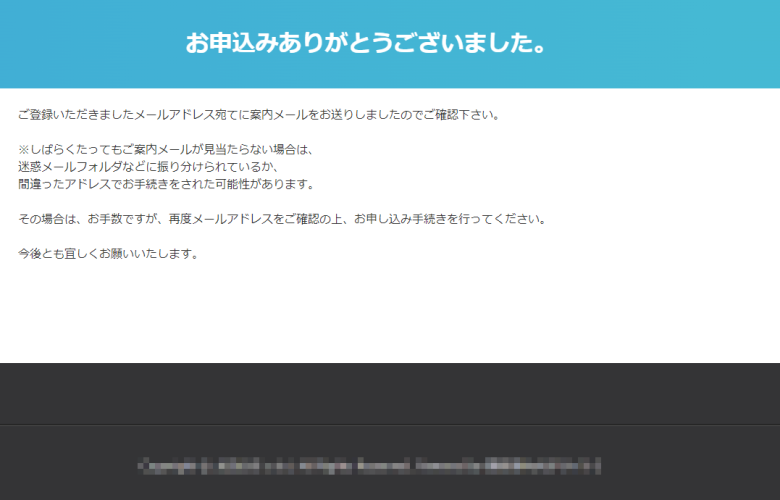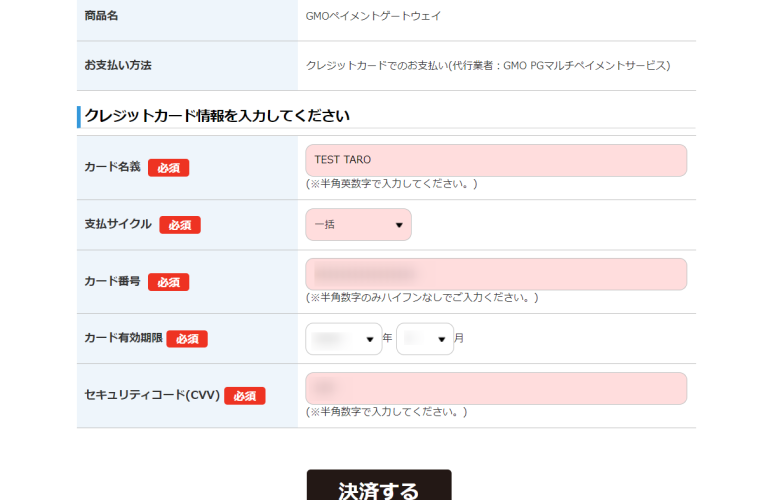ここではGMOペイメントゲートウェイ PGマルチペイメントサービス決済
の設定方法を説明します。
1.GMOペイメントゲートウェイ PGマルチペイメントサービス決済
GMOペイメントゲートウェイ PGマルチペイメントサービス決済を利用するためには
別途、GMOペイメントゲートウェイ PGマルチペイメントサービス
とのご契約が必要になります。
GMOペイメントゲートウェイ PGマルチペイメントサービス決済の設定は
MyASPトップ画面 > 全体操作メニュー > 決済連携設定
をクリックします。
「GMO PGマルチペイメントサービスの使用」にチェックを入れます。
ショップID、ショップパスワードには
契約時に発行されたサイトID、パスワードを半角英数字で入力してください。
決済サーバーのURLを半角英数字で入力してください。
※下記「3)決済サーバーURLの確認」を参照
例)https://pt01.mul-pay.jp/
GMO PGマルチペイメントサービスのショップ管理画面にログインして下記の設定を行ってください。
1)決済画面テンプレートの登録
テンプレートファイル
GMO_PG_MULPAY_SAMPLE
↑をクリックしてZIPファイルをダウンロードして解凍しておきます。
ショップ管理画面左メニューの「ショップ管理」⇒「リンクタイプ設定」に移動。
下記の項目に、ダウンロード解凍したファイルを指定してアップロードします。
「共通」⇒「No.1]⇒「pc」⇒「決済方法選択」に、
「共通」⇒「Multi_Select_pc_1.tpl」を設定。
「共通」⇒「No.1]⇒「pc」⇒「エラー」に、
「共通」⇒「Common_Error_pc_1.tpl」を設定。
「クレジットカード」⇒「No.1]⇒「pc」⇒「決済入力」に、
「クレジットカード」⇒「Credit_Payment_pc_1.tpl」を設定。
「クレジットカード」⇒「No.1]⇒「pc」⇒「決済確認」に、
「クレジットカード」⇒「Credit_Conf_pc_1.tpl」を設定。
「クレジットカード」⇒「No.1]⇒「pc」⇒「レシート」に、
「クレジットカード」⇒「Credit_Receipt_pc_1.tpl」を設定。
「アップロード」ボタンを押して保存。
2)通知URLの設定
ショップ管理画面左メニューの「ショップ管理」⇒「通知設定」に移動。
編集ボタンをクリック
「結果通知プログラム設定」⇒「利用有無」を「利用する」に設定。
「結果通知プログラム設定」⇒「結果通知プログラムURL」に下記のURLを設定。
http://○○○○○.○○○/Deposit/receive_gmopg_mulpay/
「保存」ボタンを押して保存。
※ 上記の、「https://○○○○.○○○/」はお使いのマイスピーのドメイン名です。
※URLは「http://」で記載してください。「https://」の場合、通知が受けれなくなり正しく処理できません。
※GMOから直接メール通知を受け取りたい場合はメールアドレスの登録もしてください。
3)決済サーバーURLの確認
ショップ管理⇒API情報 に移動し、リンク・タイプ⇒決済選択呼出し の部分を見ます。
このURLが、
https://p01.mul-pay.jp/link/{ショップID}/Multi/Entry (本番環境の場合)
https://pt01.mul-pay.jp/link/{ショップID}/Multi/Entry (テスト環境の場合)
というようなURLになっていると思いますので、
このURLのうち、「.jp」までの部分
https://p01.mul-pay.jp/ (本番環境の場合)
https://pt01.mul-pay.jp/ (テスト環境の場合)
をコピーして、上記「決済サーバーのURL」の部分に張り付けて保存してください。
2.有料商品シナリオの新規作成
有料商品を販売するには「有料商品シナリオ」を作成する必要があります。
まだ有料商品シナリオを作成していない場合は、下記手順で有料商品シナリオを作成してください。
TOP(全体操作メニュー) ⇒ 「シナリオ新規作成」から、
「有料商品(課金ありの単一商品)」を選択し、「次へ」をクリックします。
以下の2点を必ず設定してください。
・「シナリオ名(商品名)」に販売する商品名を入力
・「登録オプション」の「1つのメールアドレスで重複登録を許可する」
「⇒作成する」をクリックします。
こちらでシナリオの作成は完了です。
1つのメールアドレスで重複登録を許可する
とありますが、意味がわかりません。
同じメールアドレスでの登録を許可/禁止を設定する項目になります。
チェックボックスをオンにすることで、
同じメールアドレスで何回でも登録することができるようになります。
詳細は下記のマニュアルをご覧ください。
3.販売設定(支払サイクル)
「決済連携設定」の設定をすることで、有料商品シナリオの
シナリオ管理メニュー > 販売設定 画面にて、
「支払方法」でGMOペイメントゲートウェイ PGマルチペイメントサービス決済を
選択できるようになります。
金額・支払サイクル
一括払い・分割払い
「料金」に表品の総金額を入力してください。
また分割払いについては購入者が分割支払を選択しても加盟店側には一括いとなるため設定は必要ありません。
MyASP上の売り上げも一括払いとして計上されます。
定期決済
現在ご利用できません
4.トークン方式への切り替え(ゲートウェイ方式 2018/3月まで)
法律の改正されゲートウェイ方式が「2018年3月まで」で利用できなくなります。
・カード情報の非通過化
https://www.gmo-pg.com/service/mulpay/security/execution/
そのため現在「ゲートウェイ方式」をご利用になっている場合は「トークン方式」に変更お願いします。
(※2018年3月のアップデート予定)
販売設定の変更点
シナリオ管理メニュー > 販売設定
で
接続方式 > ゲートウェイ方式
となっている場合は
接続方式 > トークン方式
に変更してください。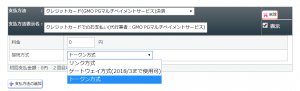
デザインの変更点
決済ページのデザインを変更したい場合は
シナリオ管理メニュー > 登録フォームデザイン
のページから
GMOトークン決済ページHTML
を選択して決済ページのデザインを変更してください
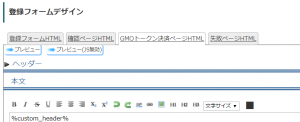
設定後の流れ
登録フォームの確認
シナリオ管理メニュー > 登録ページの表示
をクリックすると、登録フォームが表示されます。
ここで申込むと、GMOペイメントゲートウェイの決済画面、もしくは、クレジットカードの入力画面に遷移して、決済できるようになっています。
決済の流れ
ユーザーは、登録フォームからお申込み後以下の流れで決済を行います。
リンク方式の場合
登録フォームでお申込み後、GMOペイメントゲートウェイ側で用意された決済画面で決済を行います。
トークン方式の場合
登録フォームでお申込み後、クレジットカード情報を入力して決済を行います。
自動返信メール
MyASPではユーザーの購入ステップにあわせてメールを配信することができます。
ステップメールの設定画面は、
シナリオ管理メニュー ⇒ <時々設定する項目> ⇒ 「自動返信・ステップ管理」
から設定をすることができます。
ステップメールの詳細は下記の通りです。
| 項目 | 内容 | |
|---|---|---|
| 1 | 申込時(支払前) | 申込後、決済前に送るメールを設定します。決済完了するとメールは送られずに消えますので、請求メール等に使用します。 |
| 2 | 本登録完了時 | 決済完了後の自動返信メール・サンキューメールを設定できます。 |
| 3 | 本登録中 | メインのステップメールを設定できます。 |
| 4 | 配信解除時 | 配信解除時のステップメールを設定できます。 |
| 5 | GMO PGマルチペイメントサービス関連 | 課金失敗時のメールを設定できます。 |
各ステップメールの設定に関しては下記の関連マニュアルをご参照ください。
関連マニュアル:
・マイスピーで有料商品を販売する方法~STEP3:クレジット決済(一括支払い)の場合
> 4.自動返信メールの設定をする
・マイスピーで有料商品を販売する方法~STEP4:クレジットカード(継続課金)の場合
> 4.自動返信メールの設定をする
・PayPalの定期課金が停止したら、自動的にメール配信を停止することは可能でしょうか?